>
Netflix Ransomware â €”verwijderen en bestanden terugzetten
Geplaatst door in Removal op donderdag, februari 2nd, 2017
Hoe te verwijderen Netflix Ransomware?
Lezers onlangs begonnen met het verslag van het volgende bericht wordt weergegeven wanneer zij hun computer opstart:
Vergrendeld
Gegevens op uw apparaat is vergrendeld
Volg de instructies voor het ontgrendelen van uw gegevens
Open “Instructions.txt” op uw bureaublad.
#########################
#****************************#
#########################
Al uw bestanden zijn gecodeerd met een militaire rang encryptiealgoritme (AES 256)
De enige manier om uw bestanden terug is te bezoeken in *** uw webbrowser om te kopen de decoderingssleutel.
Voor de aankoop van Bitcoin, gelieve registreer een account bij een Bitcoin-wallet zoals de
Coinbase iPhone en Android app en koop 100 dollar waard van Bitcoin, oftewel-0.18 BTC.
Wanneer u de website bezoekt, voert u deze ID: 17 om uw decoderingssleutel.
Nadat u uw decoderingssleutel hebben ontvangen, opent u het programma SE Decrypter en invoeren van de sleutel die u hebt ontvangen. Uw bestanden zullen dan worden gedecodeerd.
Ja, er is een Netflix Ransomware. Met het Netflix zijn’s werelds meest populaire platform voor het bekijken van TV shows en films online, het is geen wonder dat hackers gemaakt van een ransomware. Vergeet over Netflix en chill. Dit programma zal zeker niet bieden u streamingmedia. Het zal niet helpen met de “chill” deel hetzij. Het enige wat dat Netflix Ransomware zal doen is uw bestanden versleutelen en vergrendelen van uw PC-scherm. Je hebt een van de ergste soorten infecties slachtoffer momenteel op het Web. Zachtst gezegd, mooi uw situatie niet. Deze parasiet behoort tot de familie van de ransomware screenlocker. Het vermomd als een onschadelijk applicatie genaamd Netflix Login Generator. Hackers is afhankelijk van de Netflix van de immense populariteit heeft en gebruiken het feit veel mensen de prijs niet zou betalen. Dat is de reden waarom oplichters creëerde een programma die, zogenaamd, kunt u de service kostenloos. Er bestaat geen zoals een vrije lunch, hoewel. De sluwe Netflix Login Generator geeft u een gebruikersnaam en een wachtwoord. Geen van hen werk. U ziet, deze infectie is gewoon verbergen wat er daadwerkelijk gebeurt op de achtergrond. Terwijl je probeert om naar te kijken online TV voor gratis (en anders), versleutelt het virus uw bestanden. Gek genoeg, codeert Netflix Ransomware alleen 39 formaten. De meeste infecties van de soort gaan na honderden verschillende bestandsindelingen. Dit programma alleen bestanden met .mp3, .mp4, png, PDF, JPG, vergrendelt. doc.. txt, .zip en andere soortgelijke extensies. Aka, alle de meest populaire formaten. De ransomware richt zich ook alleen gegevens in de map C:Users. Bestand-coderen parasieten gebruiken sommige zeer ingewikkelde algoritmen om te lock-bestanden. Dat is precies wat Netflix Ransomware doet zo goed. Met behulp van de beruchte AES-256-cipher, wijzigt deze infectie uw bestanden. Het houdt ze vervolgens gijzelaar totdat u een losgeld te betalen. Hoe kan u vertellen of de codering voltooid is? Door de bestandsextensie. Als u merkt dat de uitbreiding van de .se toegevoegd aan uw gegevens, is het geblokkeerd. uw PC-scherm vergrendeld Netflix Ransomware ook zodat de rotzooi die wordt gemaakt enorm is. Dit schijnbaar praktische programma zorgt ervoor dat een echte hoofdpijn en ter plaatse moet worden verwijderd. Het werd ontwikkeld alleen zodat hackers kon u chanteren. Daarom veroorloven kun je niet eventuele fouten. Oplichters eisen 100 USD in ruil voor een decoderingssleutel. Niet eens betalen.
Hoe ik besmet met?
Wegblijven van dergelijke dubieuze generatoren in de toekomst. Zoals vermeld, reist Netflix Ransomware het Web via leugens en bedrog. Het is verondersteld om een volkomen veilig en zelfs aantrekkelijk programma. Echter, niets over het is veilig en aantrekkelijk in werkelijkheid. Als u struikelen over een Netflix Gen.exe bestand, voer het niet. Er is een vicieuze ransomware-infectie op de loer erachter dus let. In plaats van uw computer in gevaar te brengen, wees voorzichtig vooraf. Houd in gedachten dat ransomware is notoir steelsgewijs. Je mag niet zelfs realiseren als sommige verwoestende indringer aan boord landt. Een heel bekende techniek omvat spam e-mails en berichten. Het is raadzaam dat u de e-mails die u ontvangt, tenzij u de afzender persoonlijk kent. Als u een beschadigd bericht of e-mailbijlage opent, uiteindelijk je je eigen PC infecteren. Het spreekt vanzelf dat preventie het minder lastig optie is. Ook oppassen voor gebundelde freeware/shareware, onwettige torrents en niet-geverifieerde pagina’s. Ransomware kan krijgen geïnstalleerd via exploit kits of met behulp van een Trojaans paard. Niet onderschatten ieder inbreker en altijd voorzichtig online.
Waarom is Netflix gevaarlijk?
Netflix Ransomware wordt de opmaak van uw gegevens. Het verandert uw privé-bestanden in onleesbaar, ontoegankelijk wartaal. Bovendien hebben hackers zelfs de onbeschaamdheid u bedreigen. Ze beloven u een speciale decryptor alleen als u een bepaald geldbedrag betalen. Ziet u de zwendel? Oplichters proberen te verleiden u tot het uitvoeren van een betaling, zodat ze inkomsten krijgen konden. Vergeet niet, er is geen garantie hackers zou hun einde van de afspraak houden. Uw bestanden zijn hun allerlaatste bezorgdheid. Dat betekent dat u ontvangt geen elke decryptor, zelfs als u betaalt. Zoals reeds gezegd, eisen boeven $100. Voor de goede orde kost een maandelijkse vergoeding voor de legitieme Netflix ongeveer 10 dollar. U hoeft de wiskunde. Wegblijven van dit programma; Negeer de valse logo’s en valse beloften. Netflix Ransomware zou absoluut vernietigen uw online ervaring en kan uw geld te stelen. Tot nu toe, de parasiet werkt met Windows 7 en Windows 10 alleen. Effectief wordt uw bestanden gecodeerd en vraagt om een losgeld om hen vrij. De vraag is, gaat u in hackers val? Als u wilt verwijderen de ransomware handmatig, volg onze gedetailleerde verwijdering gids naar beneden onder.
Netflix verwijderen Instructies
STEP 1: Kill the Malicious Process
STEP 3: Locate Startup Location
STEP 4: Recover Netflix Encrypted Files
STAP 1: Stop de schadelijke proces met behulp van de Manager van de taak van de Windows
- Uw taak Manager openen door op CTRL + SHIFT + ESC te drukken gelijktijdig
- Zoek het proces van de ransomware. Hebben in het achterhoofd dat dit meestal is een willekeurige bestand heeft gegenereerd.
- Voordat u slachten naar de procédé, typt u de naam op een tekstdocument voor latere referentie.
- Zoek alle verdachte processen gekoppeld aan Netflix codering Virus.
- Klik met de rechtermuisknop op het proces
- Open bestandslocatie
- Proces beëindigen
- Verwijder de mappen met de verdachte bestanden.
- Heb in gedachten dat het proces kunnen verbergen en zeer moeilijk op te sporen
STAP 2: Reveal verborgen bestanden
- Open een willekeurige map
- Klik op de knop “Organiseren”
- Kies “Map en zoekopties”
- Selecteer het tabblad “Weergave”
- Selecteer de optie “Verborgen bestanden en mappen weergeven”
- Uncheck “Beveiligde besturingssysteembestanden verbergen”
- Klik op “Apply” en “OK” knop
STAP 3: Zoek Netflix codering Virus opstartlocatie
- Zodra het besturingssysteem is geladen Druk gelijktijdig op de Windows Logo knop en de R -toets.
- Een dialoogvenster wordt geopend. Type “Regedit”
- Waarschuwing! Wees zeer voorzichtig wanneer editing the Microsoft Windows Registry als dit het systeem gebroken maken kan.
Afhankelijk van uw OS (x86 of x64) Ga naar:
[HKEY_CURRENT_USERSoftwareMicrosoftWindowsCurrentVersionRun] of
[HKEY_LOCAL_MACHINESOFTWAREMicrosoftWindowsCurrentVersionRun] of
[HKEY_LOCAL_MACHINESOFTWAREWow6432NodeMicrosoftWindowsCurrentVersionRun]
- en verwijder het display naam: [willekeurige]
- Vervolgens open je Verkenner en navigeer naar:
Navigeer naar de map % appdata % en het uitvoerbare bestand verwijderen.
Als alternatief kunt u uw msconfig windows programma om dubbel te controleren het punt van de uitvoering van het virus. Alsjeblieft, hebben in het achterhoofd dat de namen in uw machine zou verschillend als ze kunnen willekeurig worden gegenereerd, thats waarom moet u een professionele scanner ter identificatie van de schadelijke bestanden.
STAP 4: Hoe te herstellen van de gecodeerde bestanden?
- Methode 1: De eerste en de beste methode is om uw gegevens terugzetten vanaf een recente back-up, in geval dat u hebt.
- Methode 2: File Recovery Software – meestal wanneer de ransomware codeert een bestand het eerst een kopie maakt van het, codeert de kopie, en vervolgens worden verwijderd van het origineel. Hierdoor kan u probeert te gebruiken software van de terugwinning van het bestand te herstellen sommige van uw originele bestanden.
- Methode 3: Schaduwkopieën van Volume – als een laatste redmiddel, kunt u proberen om uw bestanden via Schaduwkopieën van Volumete herstellen. Open het onderdeel van de Ontdekkingsreiziger van de schaduw van het pakket en kies het station dat u wilt herstellen. Klik met de rechtermuisknop op elk bestand dat u wilt terugzetten en klik op exporteren erop.
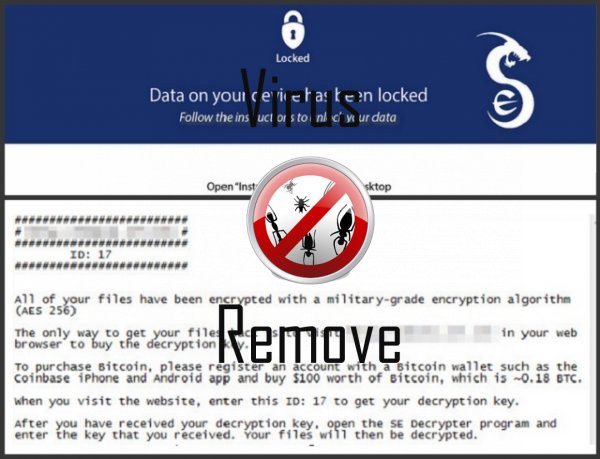
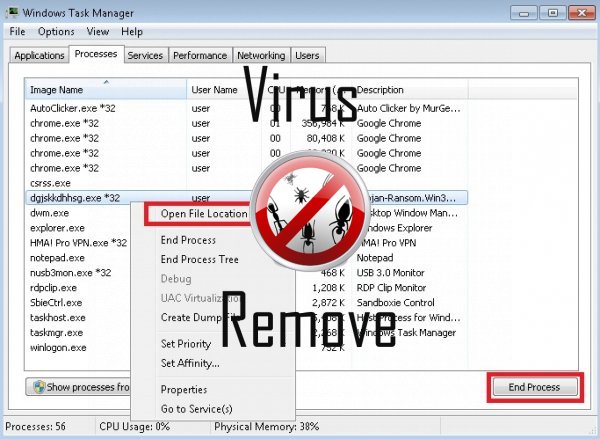

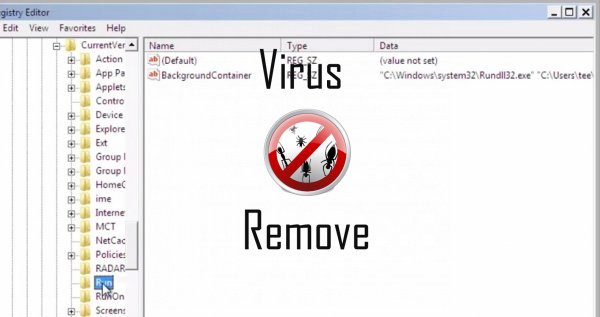
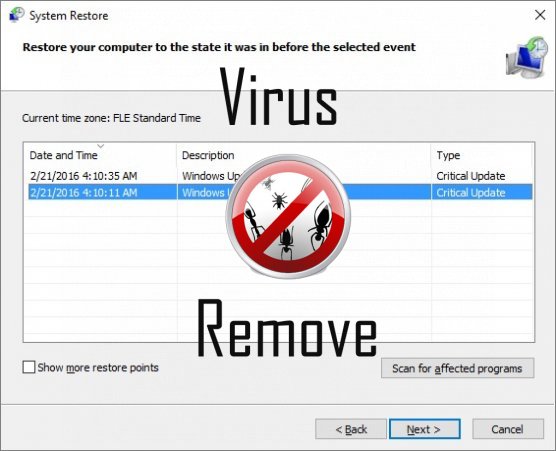

Waarschuwing, Veelvoudig Anti-virus scanner mogelijk malware in Netflix gedetecteerd.
| Anti-Virus Software | Versie | Detectie |
|---|---|---|
| Malwarebytes | v2013.10.29.10 | PUP.Optional.MalSign.Generic |
| K7 AntiVirus | 9.179.12403 | Unwanted-Program ( 00454f261 ) |
| Kingsoft AntiVirus | 2013.4.9.267 | Win32.Troj.Generic.a.(kcloud) |
| NANO AntiVirus | 0.26.0.55366 | Trojan.Win32.Searcher.bpjlwd |
| VIPRE Antivirus | 22702 | Wajam (fs) |
| Qihoo-360 | 1.0.0.1015 | Win32/Virus.RiskTool.825 |
| ESET-NOD32 | 8894 | Win32/Wajam.A |
| McAfee | 5.600.0.1067 | Win32.Application.OptimizerPro.E |
| Malwarebytes | 1.75.0.1 | PUP.Optional.Wajam.A |
| Baidu-International | 3.5.1.41473 | Trojan.Win32.Agent.peo |
| Dr.Web | Adware.Searcher.2467 | |
| McAfee-GW-Edition | 2013 | Win32.Application.OptimizerPro.E |
| Tencent | 1.0.0.1 | Win32.Trojan.Bprotector.Wlfh |
| VIPRE Antivirus | 22224 | MalSign.Generic |
Netflix gedrag
- Netflix verbindt met het internet zonder uw toestemming
- Integreert in de webbrowser via de Netflix Grazen verlenging
- Netflix deactiveert geïnstalleerde beveiligingssoftware.
- Vertraagt internet-verbinding
- Toont vals veiligheidsalarm, Pop-ups en advertenties.
- Steelt of gebruikt uw vertrouwelijke gegevens
- Gemeenschappelijke Netflix gedrag en sommige andere tekst emplaining som info in verband met gedrag
- Netflix shows commerciële advertenties
- Verspreidt zich via pay-per-install of is gebundeld met terts-verschijnende partij software.
- Toont vals veiligheidsalarm, Pop-ups en advertenties.
- Zichzelf installeert zonder machtigingen
- Uw browser omleiden naar geïnfecteerde pagina's.
- Wijzigingen van gebruiker homepage
Netflix verricht Windows OS versies
- Windows 10
- Windows 8
- Windows 7
- Windows Vista
- Windows XP
Netflix Geografie
Netflix elimineren van Windows
Netflix uit Windows XP verwijderen:
- Klik op Start om het menu te openen.
- Selecteer Het Configuratiescherm en ga naar toevoegen of verwijderen van programma's.

- Kies en Verwijder de ongewenste programma.
Verwijderen Netflix uit uw Windows 7 en Vista:
- Open menu Start en selecteer Configuratiescherm.

- Verplaatsen naar een programma verwijderen
- Klik met de rechtermuisknop op het ongewenste app en pick verwijderen.
Wissen Netflix van Windows 8 en 8.1:
- Klik met de rechtermuisknop op de linkerbenedenhoek en selecteer Configuratiescherm.

- Kies een programma verwijderen en Klik met de rechtermuisknop op het ongewenste app.
- Klik op verwijderen .
Netflix verwijderen uit uw Browsers
Netflix Verwijdering van Internet Explorer
- Klik op het pictogram van het vistuig en selecteer Internet-opties.
- Ga naar het tabblad Geavanceerd en klikt u op Beginwaarden.

- Controleer verwijderen persoonlijke instellingen en klik op Beginwaarden opnieuw.
- Klik op sluiten en selecteer OK.
- Ga terug naar het pictogram van de versnelling, Invoegtoepassingen beheren → Kies werkbalken en uitbreidingen, en verwijderen ongewenste extensies.

- Ga naar Search Providers en kies een nieuwe standaard zoekmachine
Wissen Netflix van Mozilla Firefox
- Voer "about:addons" in het URL -veld.

- Ga naar Extensions en verwijderen verdachte browser-extensies
- Klik op het menu, klikt u op het vraagteken en Firefox Helpopenen. Klik op de Firefox knop Vernieuwen en selecteer vernieuwen Firefox om te bevestigen.

Beëindigen Netflix van Chrome
- Typ in "chrome://extensions" in het veld URL en tik op Enter.

- Beëindigen van onbetrouwbare browser- extensies
- Opnieuw Google Chrome.

- Chrome menu openen, klik op instellingen → Toon geavanceerde instellingen, selecteer Reset browserinstellingen en klikt u op Beginwaarden (optioneel).